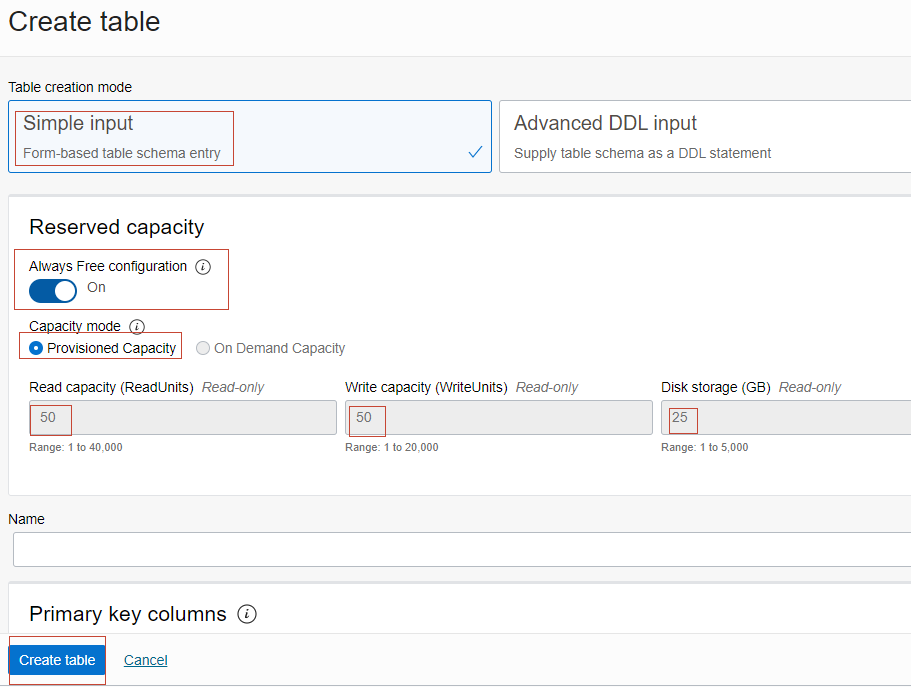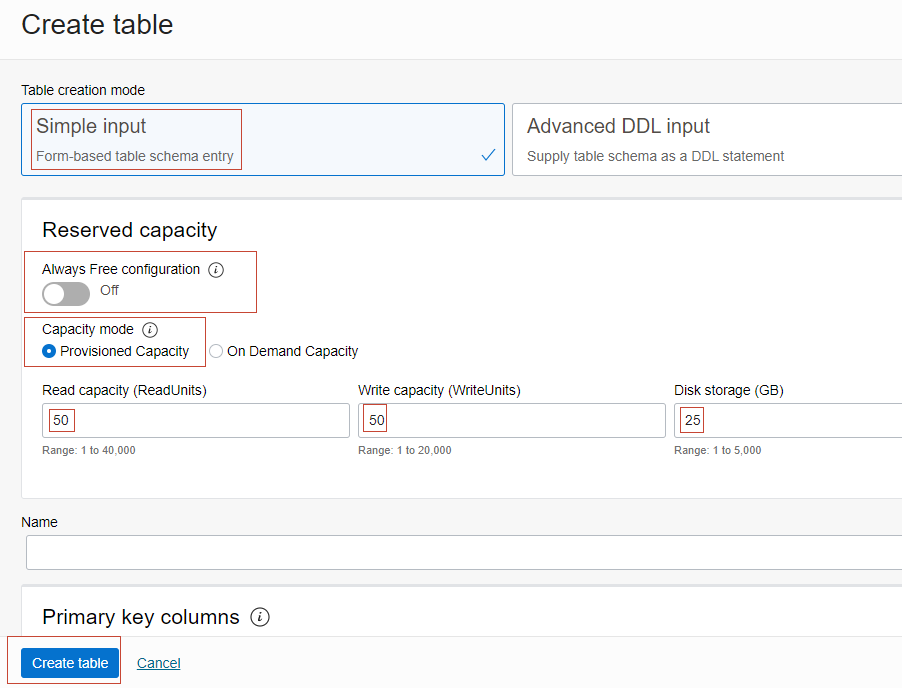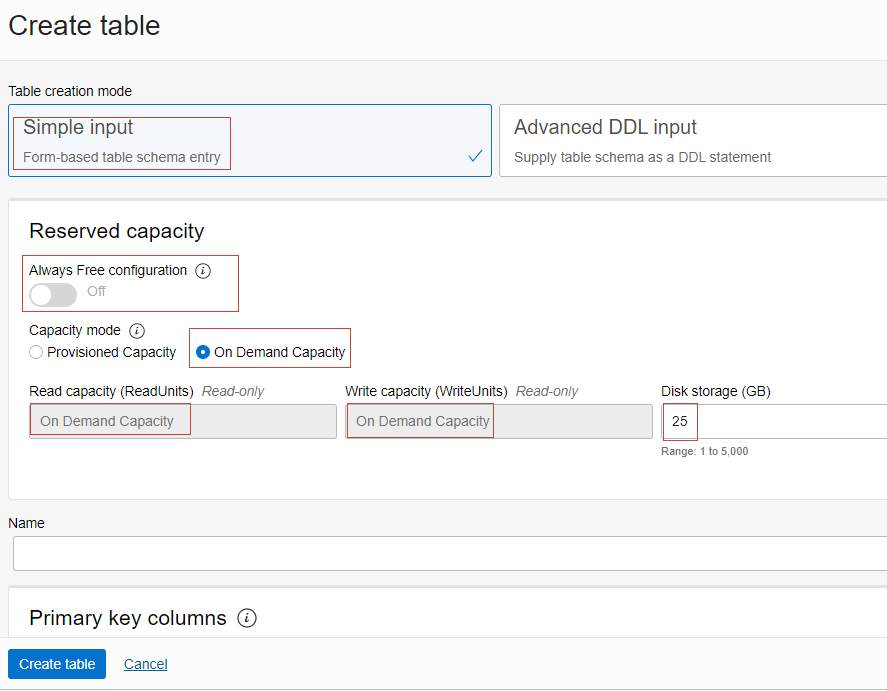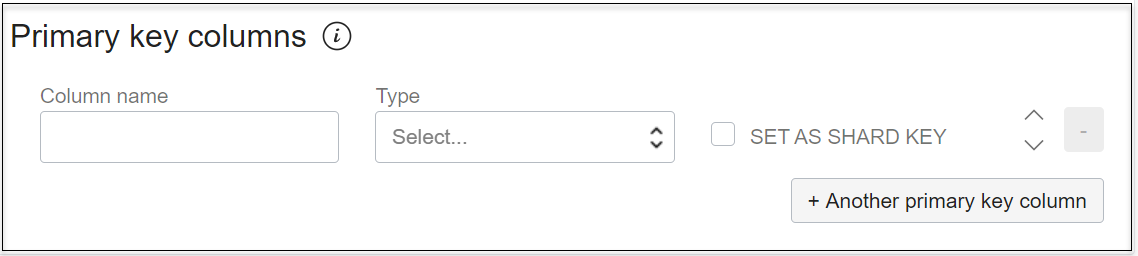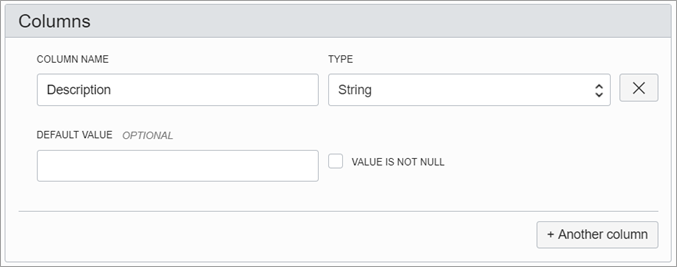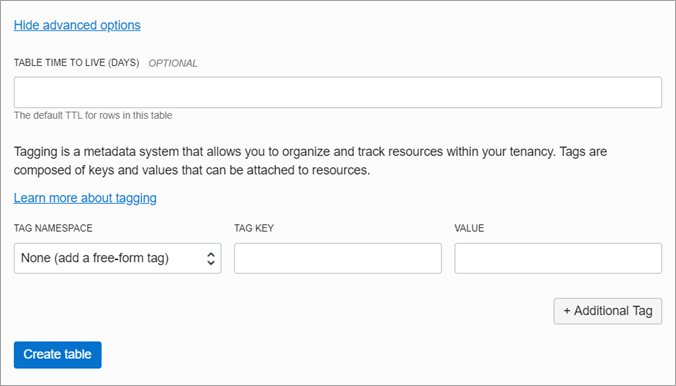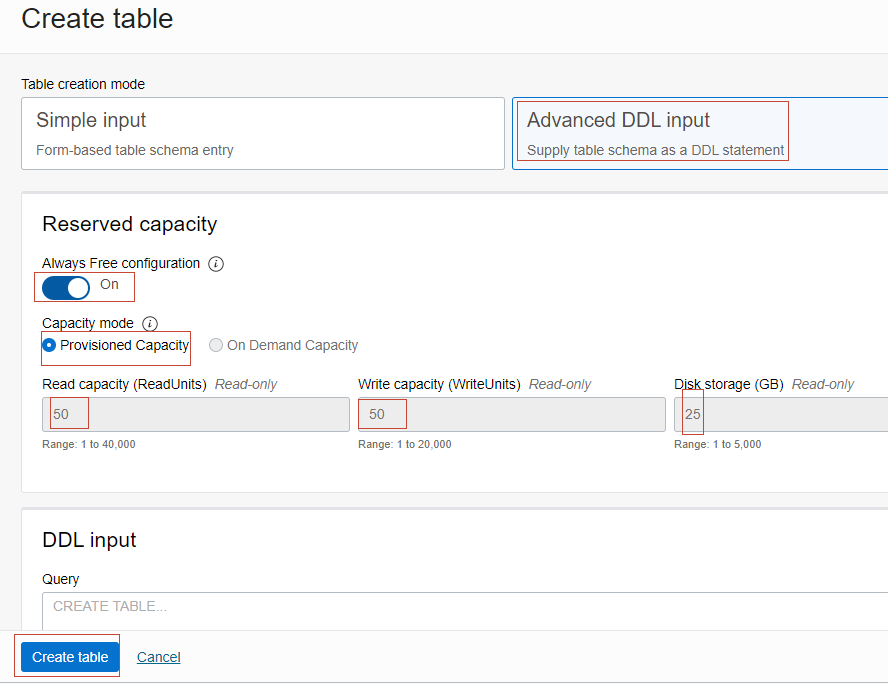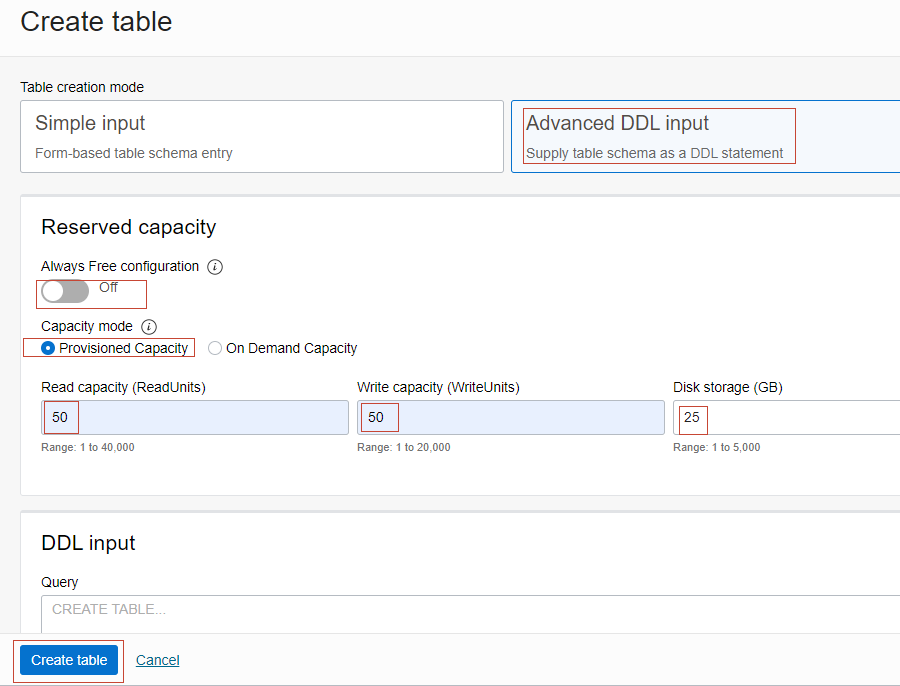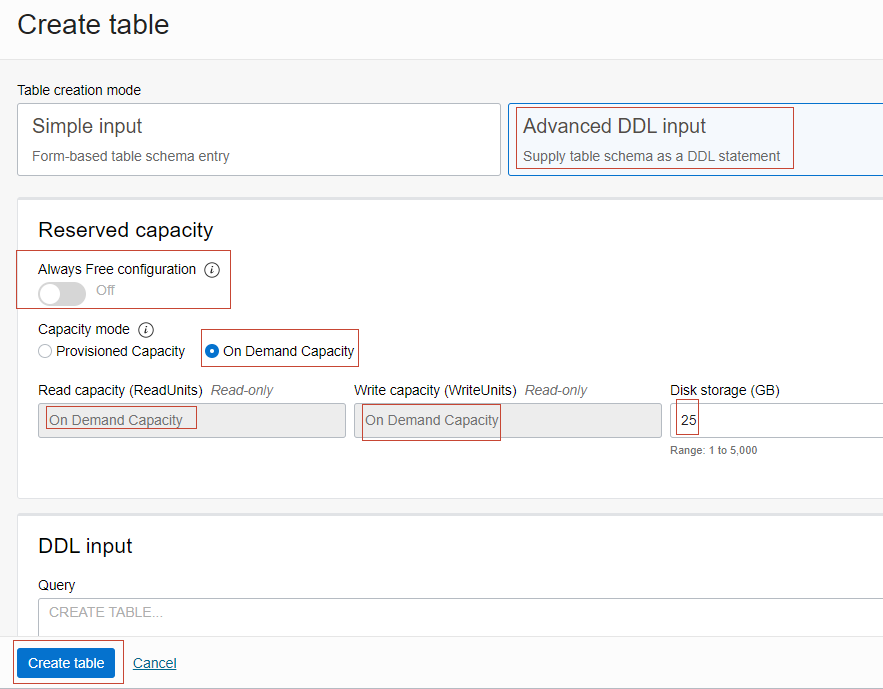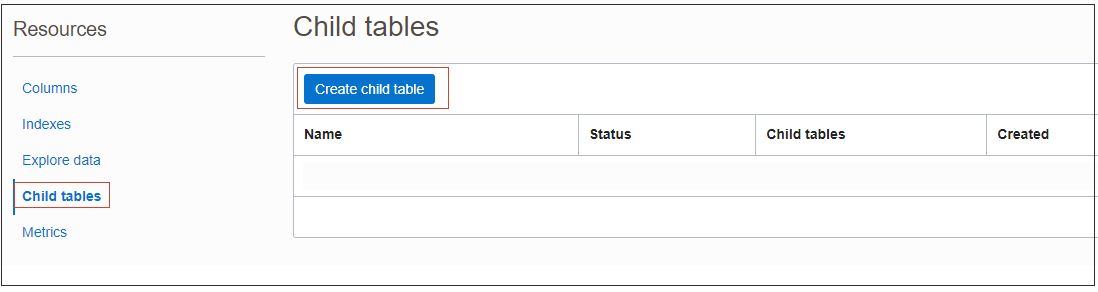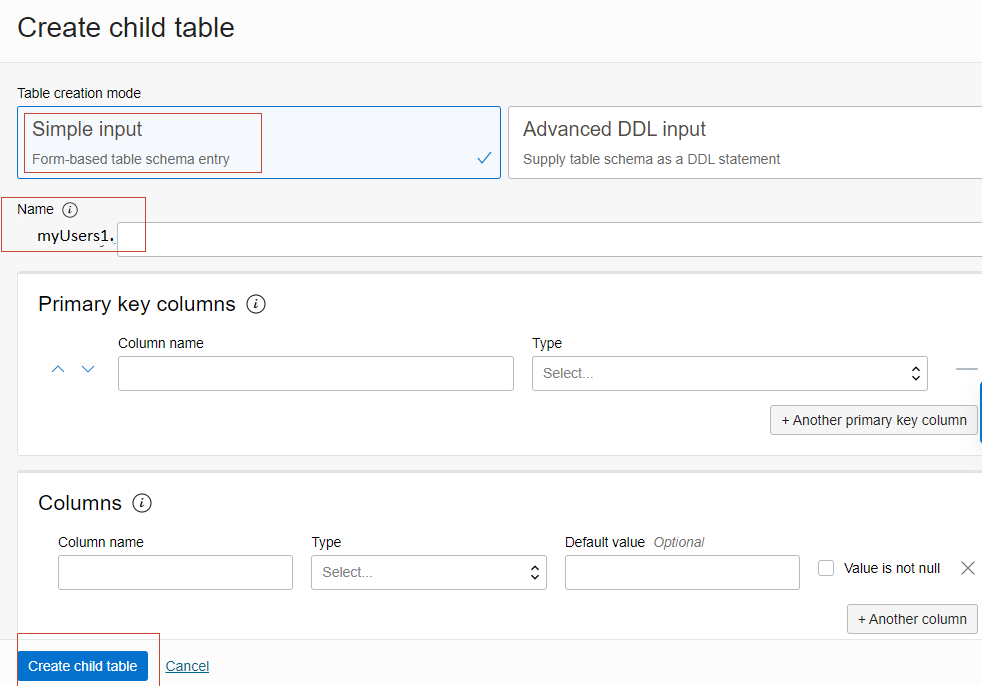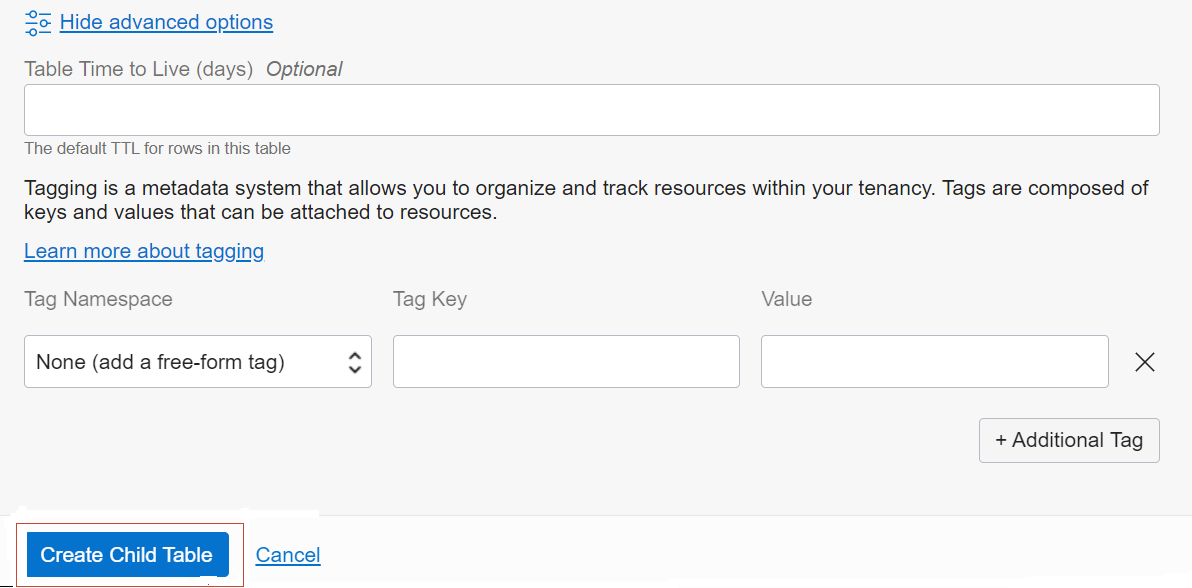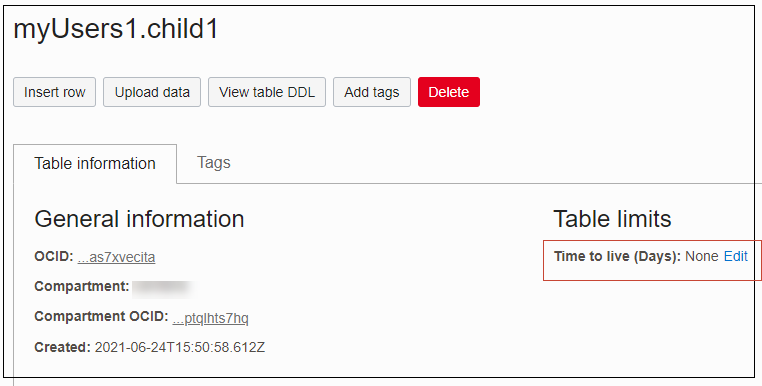Utilisation de la console pour créer des tables dans Oracle NoSQL Database Cloud Service
En savoir plus sur la création et la gestion de tables et d'index Oracle NoSQL Database Cloud Service à partir de la console.
Cet article comprend les rubriques suivantes :
Création d'un compartiment :
Lors de l'inscription à Oracle Cloud Infrastructure, Oracle crée votre location avec un compartiment racine contenant toutes vos ressources cloud. Vous créez ensuite des compartiments supplémentaires dans la location (compartiment racine) et des stratégies correspondantes pour contrôler l'accès aux ressources dans chaque compartiment. Avant de créer une table Oracle NoSQL Database Cloud Service, Oracle recommande de configurer le compartiment auquel la table doit appartenir.
Créez des compartiments dans Oracle Cloud Infrastructure Identity and Access Management (IAM). Reportez-vous à Configuration de votre location et à Gestion des compartiments dans la documentation Oracle Cloud Infrastructure.
Création de tables singleton
Vous pouvez créer une table Oracle NoSQL Database Cloud Service à partir de la console NoSQL.
- Mode d'entrée simple : vous pouvez utiliser ce mode pour créer une table NoSQL Database Cloud Service de manière déclarative, c'est-à-dire sans écrire d'instruction DDL.
- mode d'entrée DDL avancée : vous pouvez utiliser ce mode pour créer une table NoSQL Database Cloud Service à l'aide d'une instruction DDL.
Création d'une table singleton : mode d'entrée simple
Découvrez comment créer une table à partir de la console NoSQL en utilisant le mode de création de table d'entrée simple.
Création d'une table unique : mode d'entrée DDL avancée
Découvrez comment créer une table à partir de la console NoSQL en utilisant le mode de création de table DDL d'entrée avancée.
- Accédez à la console NoSQL à partir de la console d'infrastructure. Reportez-vous à la section Accessing the Service from the Infrastructure Console.
- Cliquez sur Créer une table.
- Dans la fenêtre Créer une table, sélectionnez entrée DDL avancée pour mode de création de table.
- Sous Capacité réservée, vous pouvez activer la configuration Toujours gratuit ou configurer le mode Capacité.
-
Configuration Toujours gratuit (disponible uniquement dans la région Phoenix) :
Activez le bouton bascule pour créer une table NoSQL Toujours gratuit. La désactivation du bouton de bascule crée une table NoSQL standard. Vous pouvez créer jusqu'à trois tables NoSQL Toujours gratuit dans la location. Si la location comporte trois tables NoSQL Toujours gratuit, le bouton à bascule permettant de créer une table SQL Toujours gratuit est désactivé.
Si vous activez le bouton à bascule pour créer une table NoSQL Toujours gratuit, les valeurs par défaut des champs Capacité de lecture, Capacité d'écriture et Stockage sur disque sont affectées. Le mode Capacité devient Capacité provisionnée. Il est impossible de modifier ces valeurs.
Pour en savoir plus sur les détails, les fonctionnalités et les restrictions des tables créées avec l'option Configuration Toujours gratuit, reportez-vous à Service Toujours gratuit.
Si vous souhaitez créer une table standard, désactivez le bouton à bascule. Vous pourrez saisir les valeurs de capacité appropriées pour la table.- Capacité de lecture (ReadUnits) : saisissez le nombre d'unités de lecture. Pour en savoir plus sur l'estimation de la capacité.
- Capacité d'écriture (WriteUnits) : saisissez le nombre d'unités d'écriture. Pour plus d'informations sur les unités d'écriture, reportez-vous à estimation de la capacité.
- stockage sur disque (Go) : indiquez l'espace disque en Go à utiliser par la table. Pour plus d'informations sur la capacité de stockage, reportez-vous à estimation.
-
Mode de capacité
Vous pouvez définir l'option du mode Capacité sur Capacité provisionnée ou Capacité à la demande. Les modes Capacité provisionnée et Capacité à la demande s'excluent mutuellement. Si vous activez la capacité à la demande pour une table, vous n'avez pas besoin d'indiquer la capacité de lecture/écriture de la table. L'utilisation réelle des unités de lecture et d'écriture vous est facturée, et non celle provisionnée.
L'activation de la capacité On Demand pour une table est une bonne option si l'une des conditions suivantes est remplie :- Vous créez des tables avec des charges globales inconnues.
- Vous avez un trafic d'application imprévisible.
- Vous préférez la facilité de payer uniquement pour ce que vous utilisez.
Limites relatives à l'activation de la capacité On Demand pour une table :- La capacité à la demande limite la capacité de la table à 5 000 écritures et 10 000 lectures.
- Le nombre de tables avec une capacité On Demand par locataire est limité à 3.
- Vous payez plus par unité pour les unités de table Capacité à la demande que pour les unités de table provisionnées.
Si vous sélectionnez Capacité à la demande, l'option Configuration Toujours gratuit est désactivée. Les zones d'entrée Read Capacity et Write Capacity sont en lecture seule et affichent le texte On Demand Capacity. Les tables de capacité à la demande affichent Capacité à la demande dans leurs colonnes de capacité de lecture et d'écriture. Si le mode Capacité est Capacité à la demande, le contrôle Toujours gratuit est désactivé. Indiquez la valeur de stockage sur disque (Go).
-
- Dans la section entrée DDL, entrez l'instruction DDL de création de table dans Requête. Vous pouvez obtenir une erreur indiquant que votre instruction est incomplète ou défectueuse. Reportez-vous à Débogage des erreurs d'instruction SQL dans la console OCI pour en savoir plus sur les erreurs possibles dans la console OCI et sur la façon de les corriger. Reportez-vous au Guide des développeurs pour obtenir des exemples d'instruction de création de table.
- (Facultatif) Pour spécifier des options avancées, cliquez sur Afficher les options avancées et saisissez les détails avancés :
- Espace de noms de balise : sélectionnez-en un dans la liste de sélection. Un espace de noms de balise est comme un conteneur pour vos clés de balise. Il ne fait pas la distinction entre les majuscules et les minuscules, et doit être unique dans la location.
- Clé de balise : entrez le nom à utiliser pour faire référence à la balise. Une clé de balise n'est pas sensible à la casse et doit être unique dans un espace de noms.
- Valeur de balise : entrez la valeur à attribuer à la balise.
- Ajouter une balise : cliquez ici pour ajouter d'autres balises.
- Cliquez sur Créer une table.
Créer une table enfant
Avec Oracle NoSQL Database, vous pouvez créer des tables dans une structure hiérarchique (en tant que tables parent-enfant).
Hiérarchies de table
A
/ \
A.B A.G
/
A.B.C
/
A.B.C.DLa table parent la plus élevée est A. La table enfant B obtient le nom de composite A.B. Le niveau suivant de la table enfant C obtient le nom de composite A.B.C, etc.
Propriétés des tables enfant :
- Vous ne pouvez pas spécifier les limites de capacité de lecture, de capacité d'écriture ou de stockage sur disque lors de la création d'une table enfant. La table enfant partage les valeurs correspondantes de la table parent.
- Une table enfant est comptée par rapport au nombre total de tables d'une location.
- Une table parent et ses tables enfant se trouvent toujours dans le même compartiment.
- Les informations de mesure sont collectées et agrégées au niveau parent. Aucune mesure n'est visible au niveau des tables enfant.
- Une table enfant a ses propres balises indépendantes de la table parent.
- Une table enfant hérite également du modèle de tarification de la capacité de la table parent. Par exemple, si la table parent est configurée avec Capacité On Demand, la table enfant peut également être configurée avec le même modèle de tarification de la capacité.
Transactions dans des tables parent-enfant
- Déclarez une table en tant qu'enfant d'une autre table.
- Utilisez l'API
writeMutliplepour ajouter des opérations pour les tables parent et enfant.
- Recherchez les valeurs de clé de shard pour tous les objets à inclure dans une transaction.
- Assurez-vous que les clés de shard pour tous les objets sont égales.
- Utilisez l'API
writeMutliplepour ajouter chaque objet à une collection.
Utilisez des tables enfant pour réaliser facilement des transactions ACID sur plusieurs objets.
Autorisation dans une table enfant :
- Vous disposez du privilège spécifique (READ/INSERT/DELETE) pour la table enfant.
- Vous disposez des mêmes privilèges, ou au moins du privilège de lecture, pour la table parent de la table enfant spécifique dans la hiérarchie.
Pour plus d'informations, reportez-vous à Stratégies IAM pour l'autorisation.
Par exemple, si vous voulez insérer des données dans la table enfant myTable.child1 qui ne vous appartient pas, vous devez disposer du privilège INSERT sur la table enfant et des privilèges READ et/ou INSERT sur myTable. L'octroi de privilèges à des tables enfant est indépendant de l'octroi de privilèges à la table parent. Cela signifie que vous pouvez accorder des privilèges spécifiques à la table enfant sans accorder le même privilège à sa table parent. Toute requête de jointure parent/enfant nécessite les privilèges appropriés sur toutes les tables utilisées dans la requête. Pour plus d'informations, reportez-vous à Utilisation de jointures externes de gauche avec des tables parent-enfant.
Créer une table enfant
- Cliquez sur la table parent pour en visualiser les détails. La liste des tables enfant déjà présentes pour le parent s'affiche.
- Dans le menu de navigation de gauche, sous Ressources, cliquez sur Tables enfant.
-
- La liste des tables enfant de la table parent s'affiche. Pour créer une table enfant, cliquez sur Créer une table enfant.
- La liste des tables enfant de la table parent s'affiche. Pour créer une table enfant, cliquez sur Créer une table enfant.
- Vous pouvez choisir la méthode d'entrée simple ou la méthode d'entrée DDL avancée pour créer la table enfant.
- Nommez la table enfant. Il est automatiquement précédé du nom de la table parent suivi d'un point. Indiquez la liste des colonnes et des colonnes de clé primaire.
- La case à cocher Définir en tant que clé de shard n'est pas affichée lors de la création d'une table enfant, car les tables enfant héritent de leur clé de shard de leur table parent de niveau supérieur.
Remarques :
Les champs Read Capacity, Write Capacity et Disk Storage ne sont pas spécifiés car une table enfant hérite de ces limites de la table de niveau supérieur. Les limites définies pour la table de niveau supérieur sont automatiquement appliquées à la table enfant.Visualisation des détails d'une table enfant
Vous pouvez afficher les détails d'une table enfant après sa création.